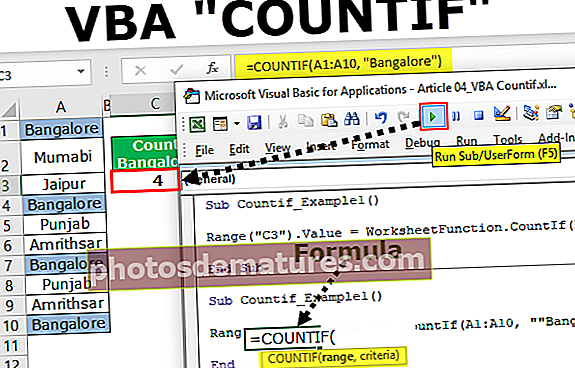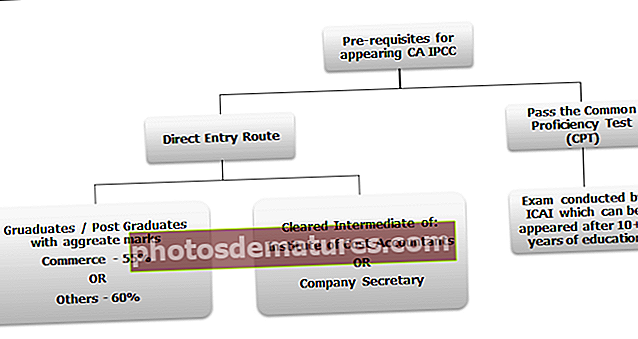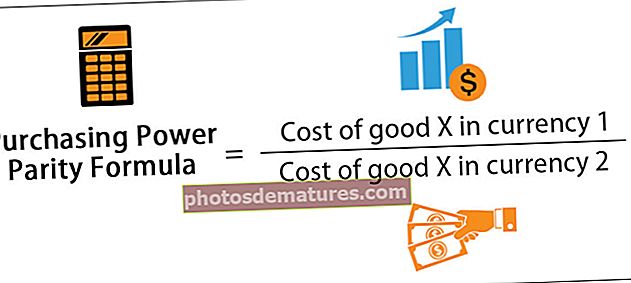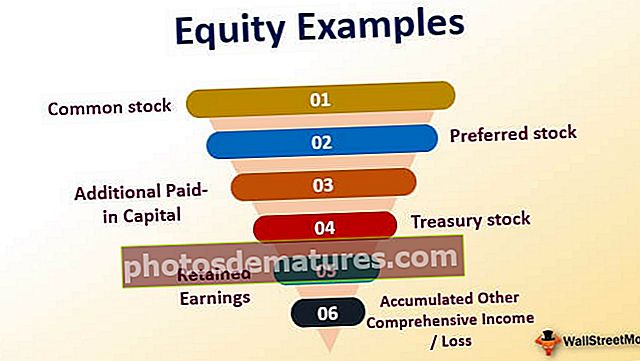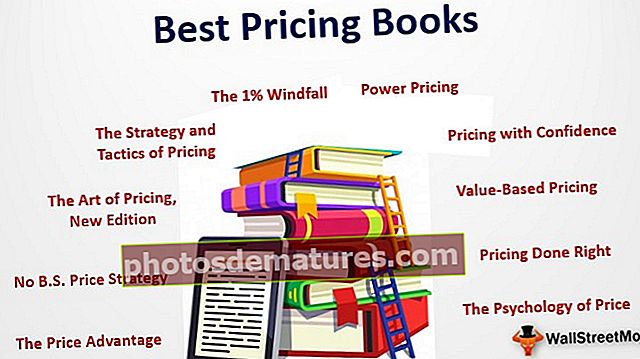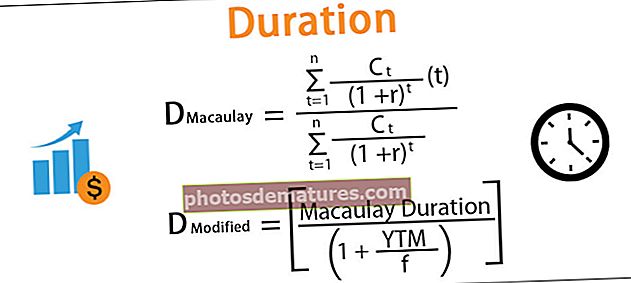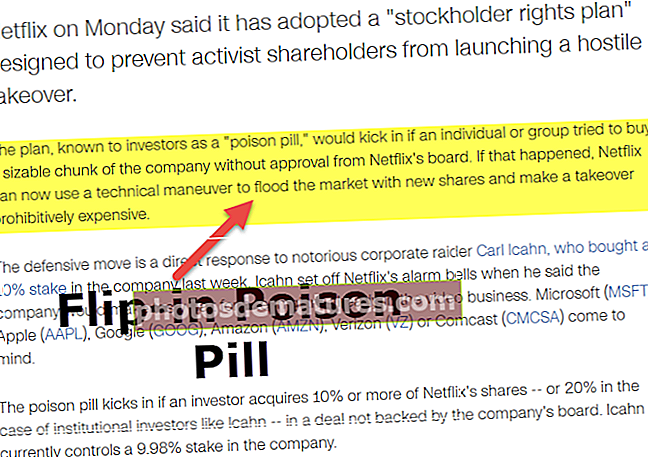உங்கள் தரவு உள்ளீட்டை எளிதாக்க எக்செல் நிரப்பு கைப்பிடியை எவ்வாறு பயன்படுத்துவது?
எக்செல் இல் நிரப்பு கையாளுதல் என்றால் என்ன?
தி நிரப்பு கைப்பிடி ஒவ்வொரு மதிப்பையும் கலங்களில் நகலெடுத்து ஒட்டவும், தகவலை நிரப்புவதற்கு பதிலாக வடிவங்களைப் பயன்படுத்தவும் உதவும் ஒரு எக்செல் அம்சமாகும். இந்த சிறிய குறுக்கு தரவு நுழைவு, தரவு மாற்றம் மற்றும் பல பயன்பாடுகளைச் செய்ய எக்செல் தொகுப்பில் ஒரு பல்துறை கருவியாகும். இது எக்செல் இன் உள்ளமைக்கப்பட்ட அம்சமாகும், மேலும் இதை இயக்க எந்த கையேடு படிகளும் தேவையில்லை.

உங்கள் தரவு உள்ளீட்டை எளிதாக்க எக்செல் நிரப்பு கையாளுதல்
நிரப்பு கைப்பிடியைப் பயன்படுத்துவதற்கான அடிப்படை யோசனை, ஒட்டப்பட வேண்டிய அல்லது குறிப்பிடப்பட வேண்டிய ஆரம்ப மதிப்பைத் தேர்ந்தெடுப்பது, சரியான மவுஸ் பொத்தானைப் பிடித்து, எங்கள் தரவின் முடிவில் பொத்தானை வெளியிடுவதன் மூலம் அதை கீழே அல்லது எக்செல் தாள் முழுவதும் இழுத்துச் செல்லுங்கள்.
தாள் மீது நிரப்பு கைப்பிடியை இழுக்கும்போது, எக்செல் நாம் வட்டமிடும் கலத்தில் தானாக நிரப்பப்படும் மதிப்பைக் காட்டுகிறது. இது போல் தெரிகிறது:

கீழே காட்டப்பட்டுள்ளபடி எக்செல் நிரப்பு கைப்பிடியைப் பயன்படுத்தி நிரப்பப்பட்ட தரவில் பல செயல்பாடுகளைச் செய்யலாம்:
# 1 - நிரப்பு கைப்பிடியைப் பயன்படுத்தி தரவை விரைவாக நகலெடுத்து ஒட்டவும்
அதே தரவை நிரப்ப விரும்பும் கலங்களுக்கு நிரப்பு கைப்பிடியை இழுத்து, அருகிலுள்ள கலங்களில் தரவை விரைவாக நகலெடுத்து ஒட்டுவதற்கு நிரப்பு கைப்பிடியைப் பயன்படுத்தலாம்.

# 2 - எக்செல் இல் எண்ணிடப்பட்ட பட்டியலை விரைவாக உள்ளிடவும்
முதல் சில கலங்களுக்கு ஒரு அமைப்பை நிறுவுவதன் மூலமும், நீங்கள் எண்ணப்பட விரும்பும் கலத்திற்கு நிரப்பு கைப்பிடியை இழுப்பதன் மூலமும் எக்செல் இல் எண்ணிடப்பட்ட பட்டியலை உருவாக்க இந்த அம்சத்தைப் பயன்படுத்தலாம். இந்த அம்சம் செயல்பட ஒன்றுக்கு மேற்பட்ட கலங்களைத் தேர்ந்தெடுக்க வேண்டும் என்பதை நினைவில் கொள்ளுங்கள்:

# 3 - ஆண்டின் நாட்கள் மற்றும் மாதங்களை தானாக உள்ளிடவும்
ஒரு குறிப்பிட்ட எண்ணிக்கையிலான நாட்களுக்கு ஒரு சிறந்த காலெண்டரை உருவாக்க விரும்புகிறோம் என்று சொல்லலாம். தேதிகளைத் தொடங்க விரும்பும் முதல் கலத்தின் ஆரம்ப தேதியை நாங்கள் பூர்த்திசெய்து, தேதிகள் முடிவடையும் வரை செல் வரை நிரப்பு கைப்பிடியை கீழே இழுக்கவும்.

தேதி வடிவமைப்பை மாற்றுவதன் மூலமோ அல்லது முதல் சில மாதங்களுக்குள் நுழைந்து நிரப்பு கைப்பிடியை தேவையான கலத்திற்கு இழுப்பதன் மூலமோ ஆண்டின் மாதங்களை உள்ளிடவும் இது பயன்படுத்தப்படலாம்.

# 4 - வேறுபடுத்தப்பட வேண்டிய உருப்படிகளுடன் வடிவமைக்கப்பட்ட பட்டியலில் நுழைகிறது
வடிவங்களைப் பயன்படுத்தி பலவிதமான பட்டியல்களை வரைய இந்த அம்சத்தைப் பயன்படுத்தலாம். இதைச் செய்ய, முதல் சில கலங்களில் நாம் ஒரு மாதிரியை நிறுவ வேண்டும், அவை மீண்டும் மீண்டும் செய்யப்பட வேண்டும், பின்னர் அதை முடிக்க வேண்டும் என்று நாம் விரும்பும் செல் வரை நிரப்பு கைப்பிடியை இழுக்கவும்.

# 5 - நிரப்பு கைப்பிடியைப் பயன்படுத்தி ஒரு சூத்திரத்தை நகலெடுக்கவும்
எங்கள் மற்ற எடுத்துக்காட்டுகளில் குறிப்பிடப்பட்டுள்ளதைப் போன்ற ஒரு செயல்முறையைப் பின்பற்றுவதன் மூலம் அருகிலுள்ள கலங்களுக்கு ஒரு சூத்திரத்தை நகலெடுக்க இந்த அம்சத்தைப் பயன்படுத்தலாம். நாம் ஒரு கலத்தில் எக்செல் சூத்திரத்தை உருவாக்க வேண்டும் மற்றும் தேவையான கலங்கள் அல்லது கலங்கள் இருக்கும் வரை நிரப்பு கைப்பிடியை இழுக்க வேண்டும்.

# 6 - நிரப்பு கைப்பிடியைப் பயன்படுத்தி மதிப்புகளைப் பிரித்தல்
காற்புள்ளிகள், முழு நிறுத்தங்கள் போன்ற வெவ்வேறு பிரிப்பான்களைப் பயன்படுத்தி மதிப்புகளைப் பிரிக்க இதைப் பயன்படுத்தலாம். இது எவ்வாறு இயங்குகிறது, ஒரு மதிப்பை எடுத்து முதல் கலத்திற்கான பிரிவினை கைமுறையாகச் செய்கிறோம், பின்னர் மீதமுள்ளவற்றை நிரப்ப ஃபிளாஷ் செய்ய நிரப்பு கைப்பிடியைப் பயன்படுத்துகிறோம் பட்டியல்:

மேலே உள்ள எடுத்துக்காட்டுகளிலிருந்து நாம் காணக்கூடியபடி, நிரப்பு கைப்பிடி வரிசைகள் மற்றும் நெடுவரிசைகள் இரண்டிற்கும் வேலை செய்கிறது மற்றும் தரவு கட்டமைப்பை விரைவாக நிறுவுவதற்கான விரைவான மற்றும் சக்திவாய்ந்த வழியாகும்.
விசைப்பலகையிலிருந்து எக்செல் நிரப்பு கைப்பிடியை எவ்வாறு பயன்படுத்துவது?
- நாம் பயன்படுத்தலாம் Ctrl + D. தேர்ந்தெடுக்கப்பட்ட கலத்தின் கீழே உள்ள கலங்களை நிரப்ப

- நாம் பயன்படுத்தலாம் Ctrl + R. செல்களை வலதுபுறமாக நிரப்புவதற்கு.

எக்செல் 2007, 2010, 2013, 2016 இல் நிரப்பு கையாளுதலைக் காண்பி அல்லது மறை
நிரப்பு கைப்பிடி சில நேரங்களில் மறைக்கப்பட்டு அதைக் காண்பிக்க, பின்வரும் படிகளை வரிசையாக முடிக்க வேண்டும்:
படி 1 - அதன் மேல் கோப்பு மெனு, கிளிக் செய்யவும் விருப்பங்கள்


படி 2 -என்பதைத் தேர்ந்தெடுக்கவும் மேம்பட்ட அல்லது Alt + FTA விருப்பம், இந்த விருப்பத்தின் கீழ், தேர்ந்தெடுக்கவும் கைப்பிடி மற்றும் செல் இழுத்தல் மற்றும் துளி ஆகியவற்றை நிரப்ப அனுமதிக்கவும் பெட்டி

தானியங்கி பணிப்புத்தக கணக்கீடு இயக்கப்பட்டிருக்கும்போது ஃபார்முலாக்கள் நிரப்பு கைப்பிடியுடன் செயல்படாது. இதை எவ்வாறு இயக்குவது என்று பார்ப்போம்.
தானியங்கி பணிப்புத்தக கணக்கீட்டை எவ்வாறு இயக்குவது?
படி 1 - அதன் மேல் கோப்பு மெனு, கிளிக் செய்யவும் விருப்பங்கள்


படி 2 -தேர்ந்தெடு சூத்திரங்கள், யுnder கணக்கீடு விருப்பங்கள், தேர்ந்தெடுக்கவும் தானியங்கி

நினைவில் கொள்ள வேண்டிய விஷயங்கள்
- நிரப்பு கைப்பிடியைப் பயன்படுத்தும் போது செல் குறிப்புகளைச் சரிபார்க்க மிகவும் முக்கியம். எங்களிடம் இரண்டு வகையான செல் குறிப்புகள் உள்ளன, உறவினர் குறிப்பு மற்றும் முழுமையான குறிப்பு.
- எக்செல் இல் உறவினர் குறிப்புகள் நிரப்பு கைப்பிடியைப் பயன்படுத்தும் போது குறிப்புகள் அதிகரிக்கும் என்று நாங்கள் விரும்பும்போது பயன்படுத்தப்படுகின்றன, எடுத்துக்காட்டாக, நாம் = தொகை (A1, B1) மற்றும் நிரப்பு கைப்பிடியைப் பயன்படுத்தினால், இதற்கு கீழே உள்ள அடுத்த கலமானது = தொகை (A2, B2) ஆக இருக்கும் ஆன்.
- குறிப்புகள் மாற விரும்பவில்லை என்றால், நாங்கள் பயன்படுத்துகிறோம் முழுமையான குறிப்புகள் இது போன்ற முதல் செல் குறிப்பில் ஒரு டாலர் அடையாளத்தை ($) சேர்ப்பதன் மூலம் = தொகை ($ A $ 1, B1), இதன் கீழேயுள்ள கலமானது = தொகை (A2, B2) க்கு பதிலாக மதிப்பு = தொகை (A1, B2) உறவினர் குறிப்புகளைப் போலவே. டாலர் அடையாளம், அடுத்தடுத்த கலங்களை நிரப்புகையில் A1 ஐ சுட்டிக்காட்டுமாறு எக்செல் அறிவுறுத்துகிறது.
- இந்த அம்சத்தைப் பயன்படுத்தி தரவில் நாம் எவ்வளவு விரைவாக வேலை செய்ய முடியும், எக்செல்லில் அதிக நேரத்தையும் முயற்சியையும் மிச்சப்படுத்துகிறது, மேலும் எங்களை அதிக உற்பத்தி மற்றும் திறமையானதாக ஆக்குகிறது.